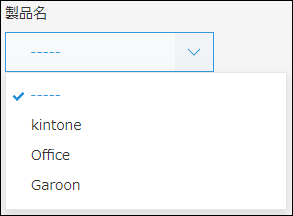ドロップダウン
ドロップダウンフィールドを配置すると、あらかじめ用意した選択肢の中から1つだけを選択する入力欄を作成できます。
レコード追加または編集画面では、ドロップダウンリストは閉じた状態で表示されます。クリックすると選択肢の項目が表示され、その中から選択肢を1つだけ選べます。
レコード詳細画面では、選択した選択肢の項目だけが画面上に表示されます。
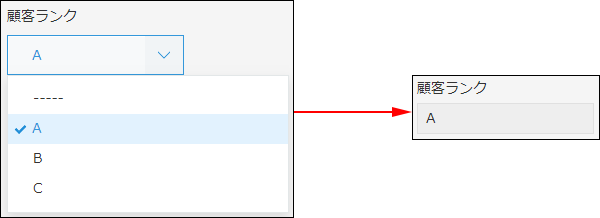
設定項目
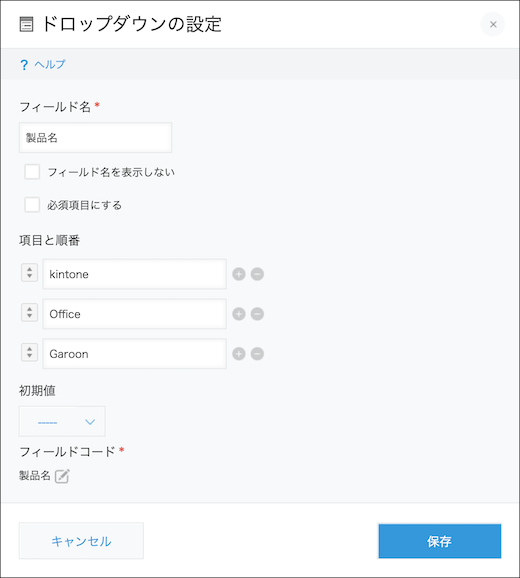
フィールド名
入力項目の見出しを指定します。
フィールド名を表示しない
「フィールド名を表示しない」にチェックを入れると、次の画面でフィールド名を非表示にします。
- レコードの追加画面
- レコードの編集画面
- レコードの詳細画面
- レコードの印刷用画面
- フォームの設定画面
必須項目にする
「必須項目にする」にチェックを入れると、値の選択が必須になります。
項目と順番
選択肢の項目名を入力します。項目名は最大128文字、1,000個まで設定できます。
項目の数を増やすには、入力欄右側の+の形をした[追加する]アイコンをクリックするか、一番下の項目が入力可能な状態でEnterキーを押します。
項目の数を減らすには、入力欄右側の-の形をした[削除する]アイコンをクリックします。
項目の順番を変更するには、入力欄の左側にある矢印アイコンをドラッグアンドドロップします。
初期値
入力項目の初期値を設定します。
フィールドコード
計算式やAPIで、このフィールドを指定する場合に利用する文字列です。
使用例
ドロップダウンフィールドは、選択肢の中から1つだけ選択する場合に使用します。
レコード追加または編集画面で、ドロップダウンリストは閉じた状態で表示されます。そのため、選択肢が多すぎてラジオボタンフィールドだと場所を取りすぎてしまうといった場合に使用できます。
たとえば、次のような場合に使用します。
- 見積アプリで「商品名」を1つだけ選択するフィールドとして使用する
- 顧客管理アプリで顧客の「分類」を1つだけ選択するフィールドとして使用する
- 問い合わせ管理アプリで「対応状況」を1つだけ選択するフィールドとして使用する